[PConline应用]Mac上的Office一直匮缺各式各样的插件,这让办公的效率大减。例如在Windows平台上,你可以通过插件一键实现排版PPT、更改文本样式等功能,在Mac平台就很少有这类方案了。
现在,好消息来了!著名的PPT插件iSlide推出了macOS平台的版本,就算你用的是Mac电脑,也能够轻松做出惊艳无比的PPT!一起来看看吧。
苹果电脑如何安装和配置iSlide?
macOS安装软件的方式和Windows并不同,从官网下载到iSlide的dmg安装镜像后,双击将其载入系统。接着,开启新出现的iSlide盘符,将iSlide应用拖动到应用程序文件夹即可完成安装。

开启iSlide的dmgji镜像

将iSlide应用拖动到应用程序的文件夹中
初次开启Mac版的iSlide,可能会遇到无法开启的问题。这时候需要开启设置 > 安全性与隐私,切换到“通用”这一选项卡,在窗口下方选择“仍要开启iSlide”即可。

iSlide第一次可能无法开启

在设置中进行更改
iSlide初次开启还需要给予相应的权限才能正常运作。iSlide会请求自动化,在窗口中点击允许即可,如果不小心拒绝了,则在系统的设置 > 安全性与隐私 > 隐私 > 自动化,找到 iSlide,将iSlide 下面的 Microsoft PowerPoint 勾选。
iSlide要运作,还需要PowerPoint有相应的权限。打开系统的设置 > 安全性与隐私 > 隐私 > 完全磁盘访问,点击界面左下方的解锁按钮,然后将PowerPoint添加到列表——注意是添加PowerPoint不是添加iSlide,之后iSlide就可以正常运行了。

赋予PowerPoint完全磁盘访问权限
关于更多iSlide Mac版的安装细节,可以点击下面链接进入iSlide官网查看。
iSlide官网:https://www.islide.cc/
iSlide Mac版:和Office配合无缝
作为一款Office插件,对Office适配如何,当然是重中之重。在这方面,Mac版的iSlide做得相当不错。开启PowerPoint以及iSlide后,iSlide的各类功能即可对PowerPoint生效,点击小窗中的相应按钮就能够使用了。

开启PowerPoint和iSlide的界面
PowerPoint和iSlide都有独立的窗口,两个窗口要如何才能不冲突?iSlide非常贴心地提供了窗口自适应的功能。点击“自动布局”按钮,PowerPoint和iSlide的窗口就会自动排列整齐、互不遮蔽。

iSlide Mac版可自己调节窗口大小
而如果你还想要更多的PPT显示面积,则可以让iSlide化身为一个工具条,需要的时候才展开,屏幕利用率更高。
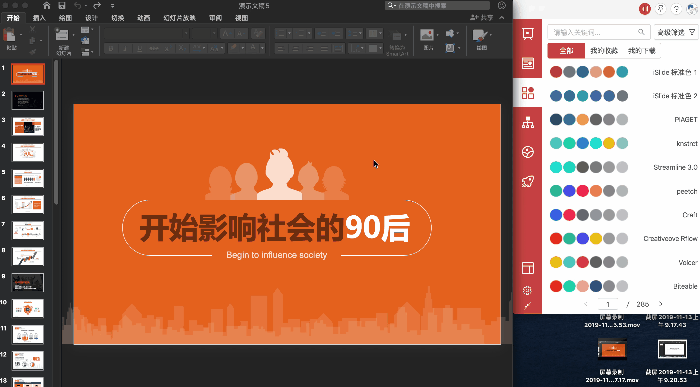
iSlide Mac版还可以化身小小的工具条
iSlide Mac版:取之不尽的丰富素材
做PPT最头疼的一件事,可能就是寻找素材了。网上素材多但无比杂乱,而且存在版权风险。而iSlide的出现可谓解决了这一痛点,无论是PPT模版、图片还是图案,都可以从中找到你所需。
iSlide提供了大量版权素材。在“案例库”、“主题库”中,各式模版可谓是取之不尽。只需要对着案例轻轻一点,一份模版就呈现在你面前。如果你想要快速做出高大上的PPT,那这个功能可谓是极具价值。

自带海量的模版
iSlide自带了版权图库,通过搜索即可找到你想要的图像。这些图像的质量高且没有版权风险,再也不怕被视觉中国找上门来了!

图片素材也非常丰富
iSlide Mac版:举重若轻的快捷排版
PPT的另一大挑战可能就是排版了。很多朋友做PPT习惯先把列好文字提纲、准备好素材,然后再一箩筐把内容复制粘贴到PPT当中,这下子排版就成为了大麻烦,有时候排版反而占据了最多的工作量。而使用iSlide,则可以轻松解决问题。
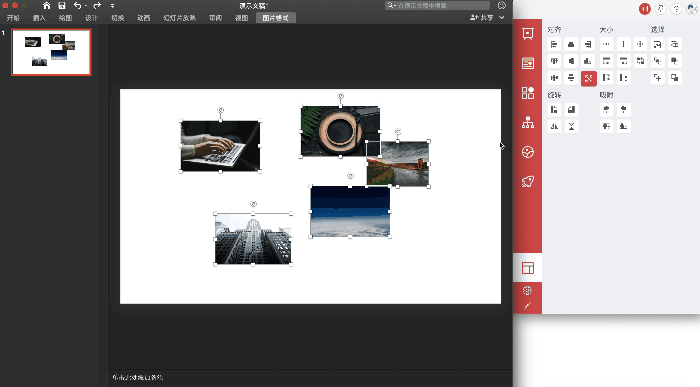
快速排版
iSlide提供了大量快捷排版工具,例如你将杂乱无章的图片一箩筐导入到PPT当中后,可以通过它来一键调整图片的大小,并让图片排列得井井有条;又例如当你复制一段文字到PPT,也可以通过iSlide来让它排布得更合你心意。
有了iSlide,你再也不必慢慢用鼠标拖动图片、细细对齐板式,排版的效率大为提高。对于经常需要加班加点赶制PPT的朋友来说,这称得上是节省时间的神兵利器。
iSlide Mac版:一蹴而成的整体修改
很多朋友都遇到过PPT做完后要返工的情况,而且返工的理由还是莫名其妙的颜色不对之类的小问题。这类小问题尽管改起来不难,但却工程量巨大,需要一张张PPT重新设置颜色。有了iSlide,这类烦恼迎刃而解。

一键切换PPT所有页面色调
iSlide提供了PPT全局修改的功能,一键即可更换所有PPT页的配色。就算你的PPT原本是小清新的素雅,也可以也一键转换成领导喜欢的大红大绿,岂不美哉!
iSlide Mac版:更多惊喜等着你
毫无疑问,iSlide大大提高了macOS上做PPT的效率。不过由于目前只是初版,因此一些Windows版iSlide上拥有的功能尚未移植过来。
和刚刚诞生的Mac版相比,iSlide的Windows版功能更成熟、更强大。例如Windows版支持智能图表,数据和图像能同步变动,视觉效果更生动;又例如Windows版能够支持更多的排版方式,元素除了可以一键横竖排版还能实现环形、矩阵排版。同时,Windows版的iSlide还能够嵌入到PowerPoint的菜单当中,契合更密切。关于Windows版iSlide的种种亮点,可以点击下面的文章链接查看。
相关阅读:
PPT从未如此简单!不可错过的PPT神器iSlide
//pcedu.pconline.com.cn/1270/12708753.html
不过据了解,在今后的版本中,iSlide Mac版还会迎来更多排版布局方案等新特性,体验会越来越接近Windows版,各位苹果用户大可期待新版。
另外需要提一下,iSlide中部分素材需要开通会员才能使用。现在购买iSlide会员,还有额外的惊喜。据了解,iSlide在双十一期间会员买一年送半年。只需要在购买会员的时候,在用户中心→续费会员→使用优惠码一栏,输入优惠码-iSlide,就可以享用到优惠了。优惠到16日24时就截止,各位抓紧时间!

另外,开通了会员后,无论使用Windows版还是macOS版的iSlide,都是可以享受到会员福利的,这可谓是相当厚道了。更多活动详情,可以进入官网查看。
总结
iSlide Mac版的面世,大大弥补了macOS在PPT制作的效率短板。如果你是一名macOS用户,想要制作出更加高大上的PPT,或者想要更快地完成PPT制作,iSlide Mac版都值得你拥有!
p0q0
Copyright © 2021 渤燕网版权所有? All rights reserved. 津ICP备16005493号-2 网站联系电话:17612299018 | 合作洽谈QQ:1296956562 | 邮箱:1296956562@qq.com